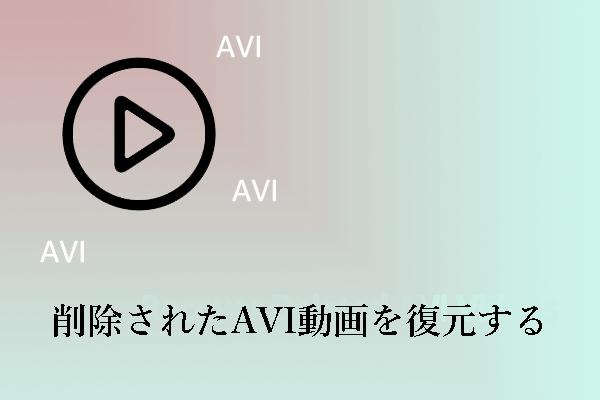現象:Windows 10/11でフォルダが解凍すると空になる
ZIPやRARなどの圧縮ファイルは、ファイルサイズを小さくしたり、保存や転送を容易にしたりするためによく使われます。圧縮ファイルを解凍して展開することは、圧縮ファイルのコンテンツにアクセスして編集する一般的な方法です。
通常、ファイルは解凍後すぐに保存先フォルダに表示されます。しかし、一部のユーザーは、解凍されたフォルダが空で、必要なファイルが見つからないという問題に遭遇します。以下はその例です:
Windows 10 Proを使用しているのですが、ZIPファイルを解凍しようとすると空のフォルダになり、ファイルが解凍されません。次に解凍しようとするとうまくいかず、また再起動しなければなりません。この問題は、ファイルを解凍しようとするとWindowsエクスプローラーがクラッシュすることから発展し、ファイルを解凍するために2度目も解凍しなければならなくなりました。answers.microsoft.com
抽出されたファイルはどこへ行くのか
デフォルトでは、ZIPやRARなどの圧縮アーカイブから抽出されたファイルは、元のアーカイブと同じ場所に保存されます。通常、解凍プログラムはそのディレクトリ内に新しいフォルダを作成し、多くの場合、圧縮ファイルそのものと同じ名前を付けます。
たとえば、「テスト.zip」という名前の ZIPファイルをデスクトップで展開すると、「テスト」という名前の新しいフォルダがデスクトップに作成され、展開されたファイルが格納されます。
解凍する前にカスタム保存先フォルダを選択した場合、ファイルは選択した場所に保存されます。
解凍後にRAR/ZIPフォルダが空になる原因
解凍後に解凍したファイルが消えてしまう場合、なぜそうなるのか不思議に思うかもしれません。以下に一般的な原因を挙げます。
- ファイルが予想と異なる場所に解凍されたため、ファイルが見つかりません。
- ファイルがシステムファイルとみなされるため、またはフォルダの設定が正しくないために非表示になっています。
- ウイルス対策ソフトウェアが解凍されたファイルを脅威として検出し、隔離または削除します。
- ファイルの可視性に影響するフォルダオプションに問題があります。
- 必要不可欠なシステムファイルが欠落または破損しており、バグの原因となっています。
- 圧縮ファイル自体が破損しているか、不完全です。
- ファイル抽出ツールにバグがあり、ファイルを正しく抽出できません。
- ファイルエクスプローラーの更新に問題があり、展開されたファイルが正しく表示されません。
- …
解凍したファイルがフォルダに表示されない問題を解決する方法
解凍したファイルが表示されない問題に直面した場合、まず予備的なトラブルシューティング手順を試し、解決するかどうかを確認します。解決しない場合は、高度な解決策を試す必要があります。
一般的なトラブルシューティングのヒント
一時的なシステムの不具合により、解凍プロセスが妨げられたり、解凍したファイルが正しく表示されなかったりすることがあります。この場合、まずコンピュータを再起動してから、圧縮ファイルを再度解凍してみてください。問題が解決しない場合は、別のファイル抽出ツールを使用して問題が解決するかどうかを確認します。
解凍したファイルが見つからない場合は、期待したフォルダだけをチェックしないでください。コンピュータ全体から目的のファイルを探してみてください。ファイルエクスプローラーで「このPC」セクションに移動し、検索ボックスを使ってファイルを探します。
これらの方法をすべて試しても問題が解決しない場合は、以下の解決策を試してみてください。
修正1. 隠しファイルを表示する
前述のように、抽出されたファイルが実際には失われておらず、システム設定により隠しファイルになっているだけの場合もあります。ファイルが正しく表示されるようにするには、隠しファイルを表示するオプションを有効にする必要があります。
ファイルエクスプローラーで、「表示」タブに移動します。「隠しファイル」オプションにチェックを入れます。すると、すべての隠しファイルが表示されます。
また、コマンドプロンプトツールを使用して、ファイルの隠し属性をクリアすることもできます。
Windowsの検索バーに「cmd」と入力します。「コマンドプロンプト」を右クリックして「管理者として実行」を選択します。新しいウィンドウで、「attrib -h -r -s /s /d ドライブ文字:\*.*」と入力し、「Enter」キーを押します。「ドライブ文字」の部分を、表示したい隠しファイルの実際のドライブ文字に置き換える必要があります。
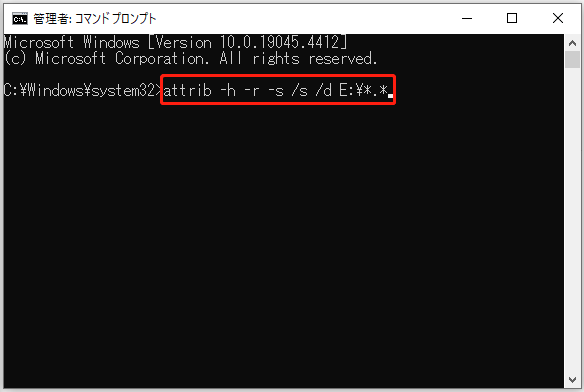
修正2. フォルダオプションの変更
システムのバグによっては、explorer.exeプロセスの異常なリフレッシュを引き起こすことがあります。その結果、ZIPフォルダが解凍すると空になるなどの問題が発生することがあります。このような場合、「別のプロセスでフォルダーウィンドウを開く」オプションを有効にすると、システムの安定性が向上し、問題が解決することがあります。以下の手順に従ってください。
ステップ1. ファイルエクスプローラーを開き、「表示」タブで「オプション」をクリックします。
ステップ2. 「表示」タブに切り替え、下にスクロールして「別のプロセスでフォルダーウィンドウを開く」オプションにチェックを入れます。
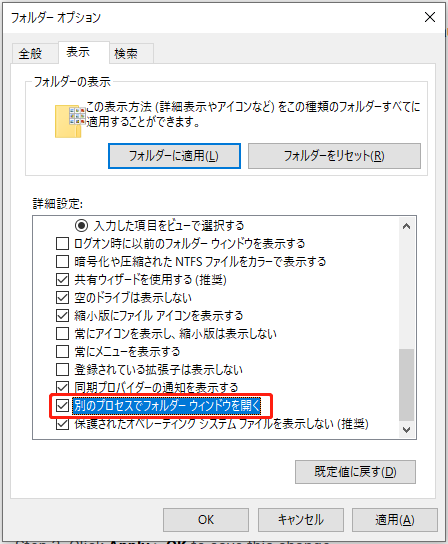
ステップ3. 「適用」>「OK」をクリックしてこの変更を保存します。
修正3. ユーザープロファイルを再作成する
ユーザープロファイルには、個人のファイルパスや特定の設定などの重要な情報が保存されています。プロファイルが破損または損傷すると、ファイルエクスプローラーの動作が異常になることがあります。このような場合、展開したファイルが期待どおりに表示されないことがあります。
このような状況では、ユーザープロファイルを再作成して、破損したキャッシュファイルを消去し、プロファイル関連の問題を修正し、ファイルエクスプローラーの正常な機能を復元することができます。
MiniTool ShadowMaker Trialクリックしてダウンロード100%クリーン&セーフ
新規プロフィールの作成方法
ステップ1. 「Windows + R」の組み合わせを押します。テキストボックスに「netplwiz」と入力し、「Enter」キーを押します。
ステップ2. 「ユーザーアカウント」ウィンドウで、「追加」をクリックします。
ステップ3. 新規ユーザーがサインインするためのアカウント情報を入力します。次に、画面の指示に従ってアカウントの設定を完了します。
ユーザープロファイルが作成されたら、古いアカウントから新しいアカウントにファイルをコピー&ペーストして、古いアカウントを削除することができます。
修正4. DISMとSFCスキャンを実行する
解凍したファイルが表示されない問題は、システムファイルの破損が原因であることがあります。幸いなことに、WindowsにはDISMとSFCというツールが内蔵されており、保護されたシステムファイルをすべてスキャンし、破損したファイルをキャッシュされたコピーに置き換えることができます。これらのツールを実行するには、以下の手順に従ってください。
ステップ1. コマンドプロンプトを管理者として実行します。
ステップ2. 「DISM.exe /Online /Cleanup-image /Restorehealth」と入力し、「Enter」キーを押します。
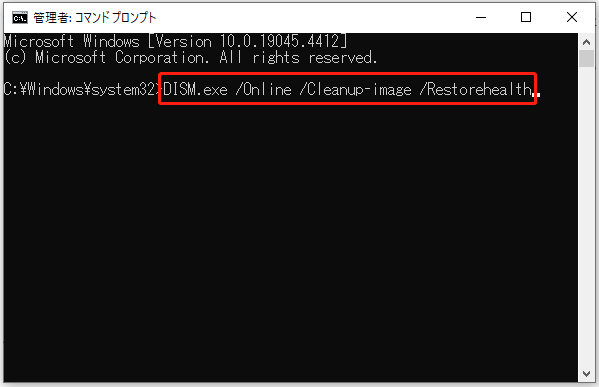
ステップ3. 次に、コマンドライン「sfc /scannow」を実行します。
修正5. アンチウイルスの「検疫済みの項目」フォルダをチェックする
アンチウイルスプログラムは、マルウェアやウイルスによる攻撃からシステムを保護するように設計されていますが、解凍されたファイルを不審な脅威と誤認識して隔離してしまうことがあります。「検疫済みの項目」フォルダを開いて、必要なファイルがあるかどうかを確認してください。もしあれば、復元してください。
ここでは、Windows Defenderを例にして、「検疫済みの項目」フォルダからファイルを復元する方法を紹介します。
ステップ1. 「スタート」を右クリックし、「設定」を選択して開きます。
ステップ2. 「更新とセキュリティ」>「Windowsセキュリティ」>「ウイルスと脅威の防止」に移動します。
ステップ3. 「保護の履歴」をクリックします。
ステップ4. 「最近使用したすべての項目」セクションでドロップダウンメニューを展開します。「検疫済みの項目」を選択します。これで、抽出されたファイルがあるかどうかを確認できます。もしあれば、復元することができます。
修正6. データ復元ソフトを使ってファイル/フォルダを復元する
抽出されたファイルや元の圧縮ファイルが見つからない場合、ファイルが誤って削除されたか、抽出プロセス中に紛失した可能性があります。このような場合、専門的なデータ復元ソフトウェアを使用することで、紛失した圧縮ファイルと抽出されたコンテンツの両方を取り戻すことができます。
MiniTool Power Data Recoveryは、その強力な復旧能力とユーザーフレンドリーなデザインで高く評価されています。ドキュメント、ビデオ、写真、オーディオファイル、電子メールなど、あらゆる種類のファイルの復元をサポートします。
ストレージメディアの面では、SSDデータ復元、HDDファイル復元、USBドライブ復元、SDカード復元などに最適です。その上、直感的なインターフェースを持っているので、数クリックで簡単に紛失したファイルを復元できます。
今すぐこのファイル復元ソフトを無料ダウンロードして、無料で1GBのファイルを復元しましょう。
MiniTool Power Data Recovery Freeクリックしてダウンロード100%クリーン&セーフ
ステップ1. MiniTool Power Data Recoveryのメインインターフェースで、消えた抽出ファイルまたは圧縮ファイルが存在するはずのディスクパーティションまたはファイルの場所を選択し、「スキャン」をクリックします。ソフトウェアが既存のファイルと上書きされていない失われたファイルのスキャンを開始します。
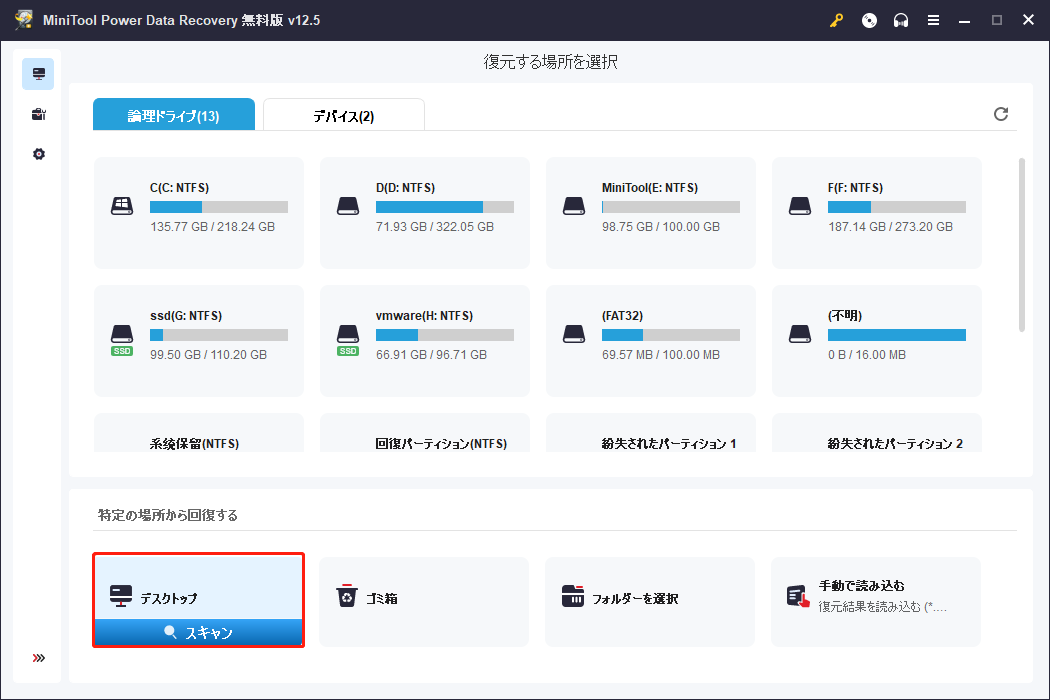
スキャンプロセス中、検出されたファイルが徐々に表示され、残りスキャン時間の目安が表示されます。スキャンを途中で中断すると、復元が不完全になったり、ファイルが見つからなかったりすることがあります。そのため、最良の復元結果を得るためには、スキャンを自動的に完了させることをお勧めします。
ステップ2. スキャンが完了した後、目的のファイルを見つけるのがどれだけ難しいかは、見つかったファイルの数と、ファイルシステムの破損やその他の問題によって元のファイル名が失われたかどうかによります。
幸いにも、以下の機能を使用することで、ファイル発見プロセスをより簡単かつ正確に行うことができます。
- パス:このビューには、復元されたファイルが保存されていた元のフォルダパスが表示されます。使い慣れたディレクトリ構造に基づいてファイルを探すのに役立ちます。
- タイプ:このビューでは、復元されたファイルをドキュメント、画像、ビデオなどのデータタイプ別に分類します。そのため、特定のファイルタイプを復元したい場合は、そのファイルに焦点を合わせることができます。
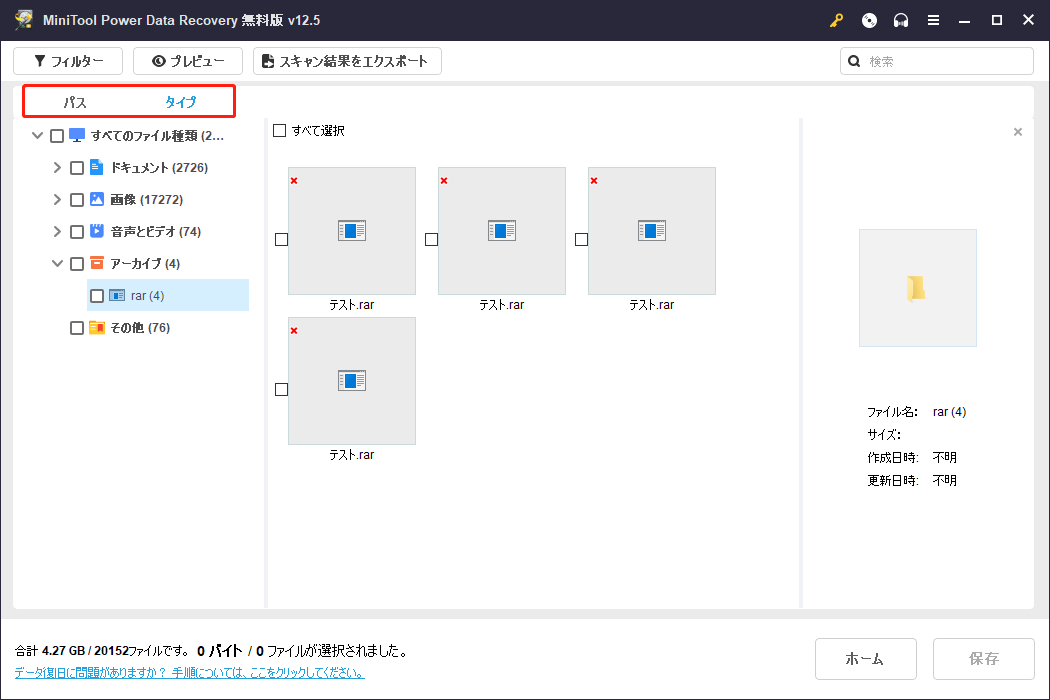
- フィルター:何千ものスキャン結果に直面した場合、この機能を使用して、ファイル タイプ、ファイル更新日時、ファイルサイズ、およびファイルカテゴリーに従ってファイルリストを絞り込むことができます。
- 検索:検索ボックスにキーワードを入力し、「Enter」キーを押すと、目的のファイルを見つけることができます。
- プレビュー:この機能により、復元前にファイルの内容を確認することができます。画像、ドキュメント、ビデオ、オーディオ、その他の種類の復元に便利です。ほとんどのファイル種類は制限なくプレビューできますが、100MB以下でなければならないファイルもあります。
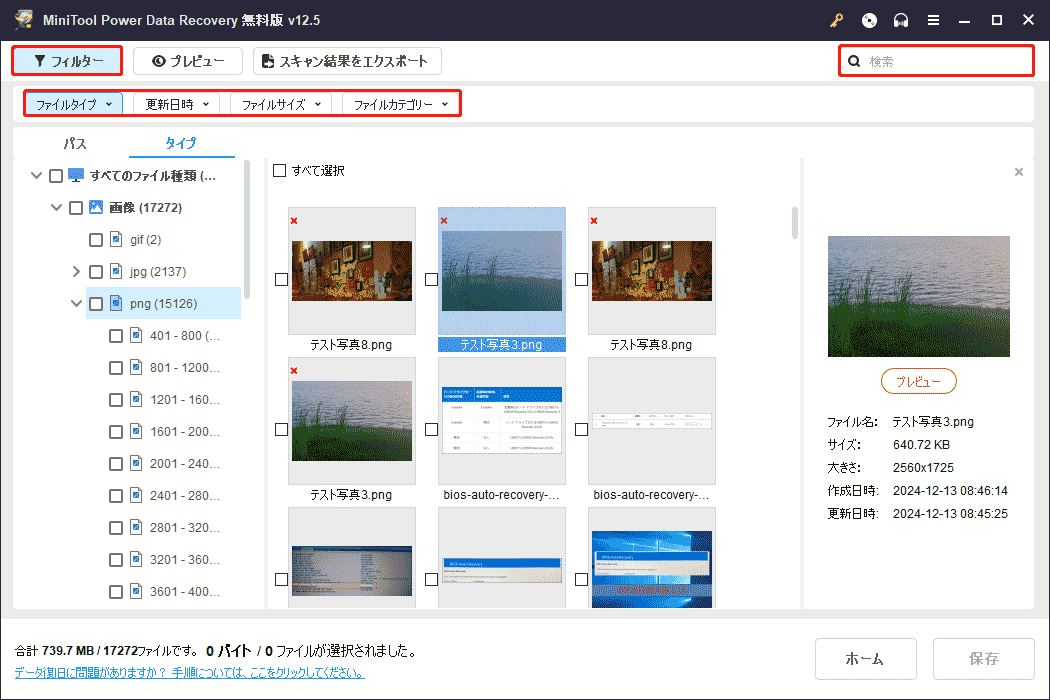
ステップ3. 復元したいファイルの横にあるチェックボックスにチェックを入れ、「保存」をクリックします。次に、新しいウィンドウが表示され、復元されたファイルを保存するディレクトリを選択するよう求められます。言われたとおりに選択し、「OK」をクリックして開始します。
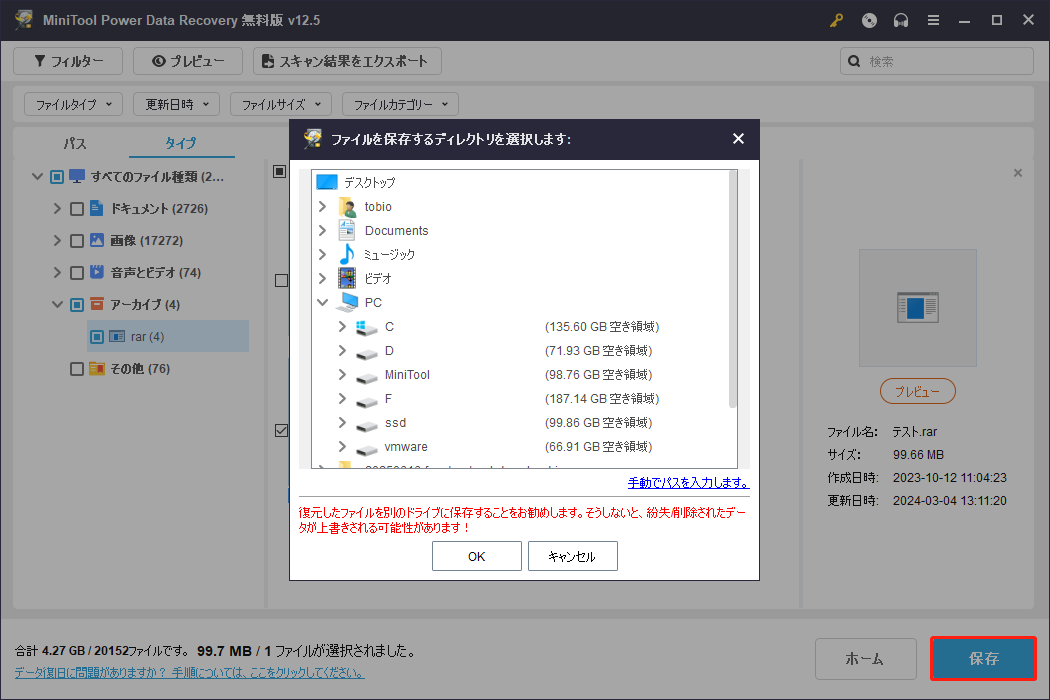
まとめ
解凍したファイルがフォルダに表示されない場合、どうすればいいでしょうか?フォルダの設定を変更するか、システムやソフトウェアの問題をトラブルシューティングすることで解決できます。圧縮フォルダと解凍されたファイルがすべて消えた場合は、データ復元ソフトを使って復元する必要があります。
MiniTool製品を使用中に問題が発生した場合は、[email protected]から技術サポートチームまでご連絡ください。
解凍したファイルが表示されない FAQ
1. 圧縮ファイルに直接アクセスできないプログラムがあります。
2. ファイルを編集する前に解凍すると、元の圧縮ファイルをそのまま保存できます。編集中や保存中に何か問題が発生しても、バックアップとしていつでも元のアーカイブに戻ることができます。
しかし、ファイルがごみ箱にない場合、ごみ箱が空になった可能性があるので、MiniTool Power Data Recoveryのような専門的なデータ復元ソフトウェアを使用して復元する必要があります。